solidworks凸轮仿真
2016-11-27 by:CAE仿真在线 来源:互联网
一、零件建模
1.凸轮
1)点击【插入】–【曲线】–【通过XYZ点的曲线】,点击【浏览】找到Text Files类型的文件,单击确定,创建凸轮的理论廓线。
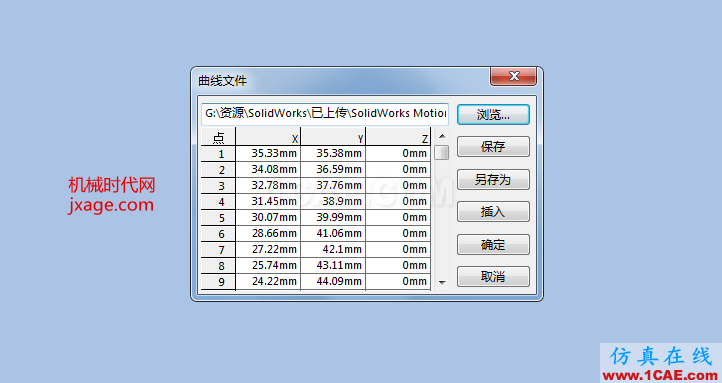
点击确定后得到如下的曲线。

2)通过等距实体命令创建凸轮的实际廓线。

3)对凸轮的实际廓线进行对称拉伸。
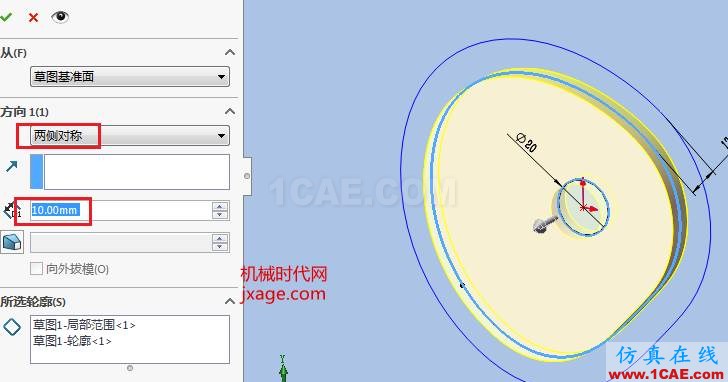
完成。
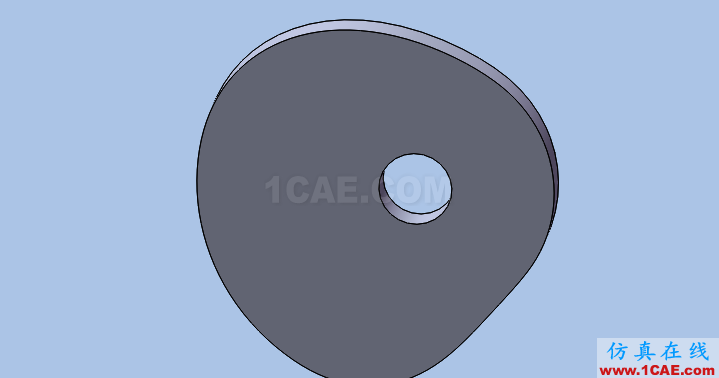
2.机架
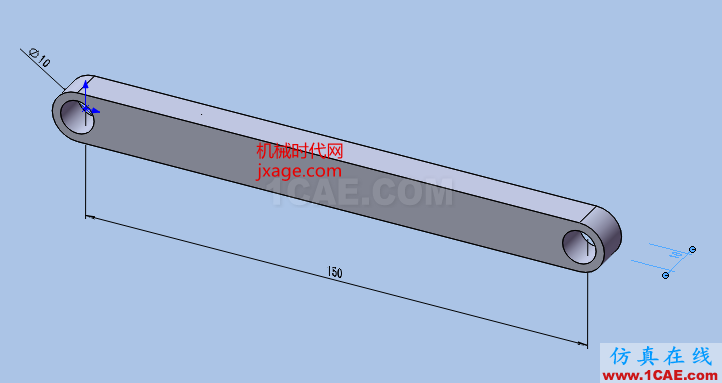
3.摆杆
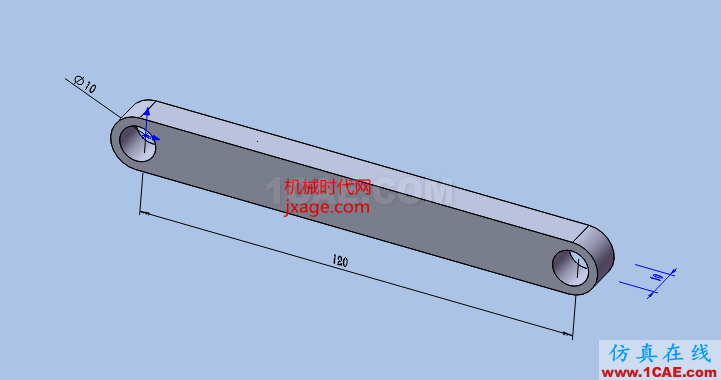
4.滚子
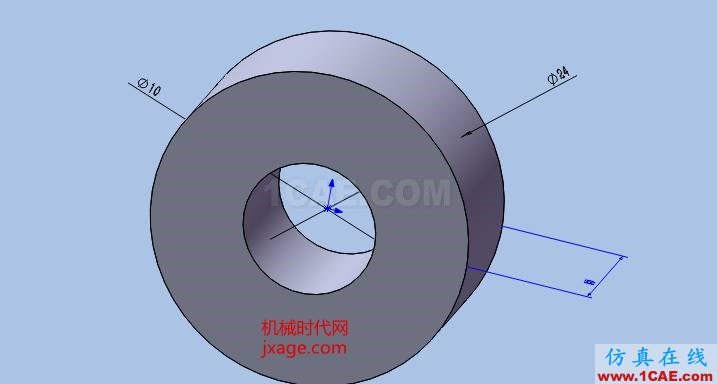
二、零件装配
1.添加机架和摆杆,将两个零件的进行同轴心配合以及端面添加重合配合。


2.添加滚子。同样采用同轴心配合和端面进行配合,如下图。

3.添加凸轮。采用同样的配合方法。

4.将凸轮和滚子之间添加一个相切配合。

完成。
三、仿真
点击【运动算例1】,添加马达。
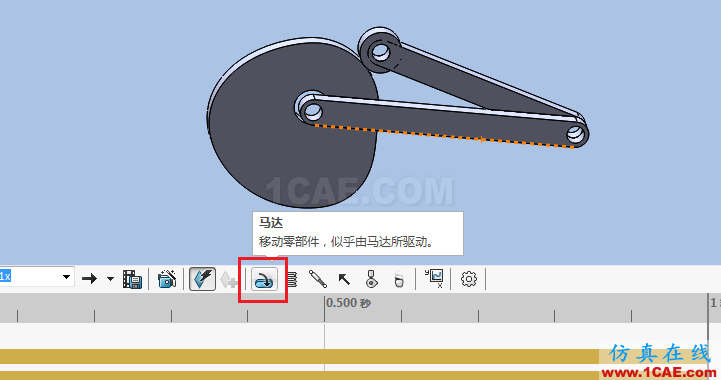
马达的参数如下图所示。
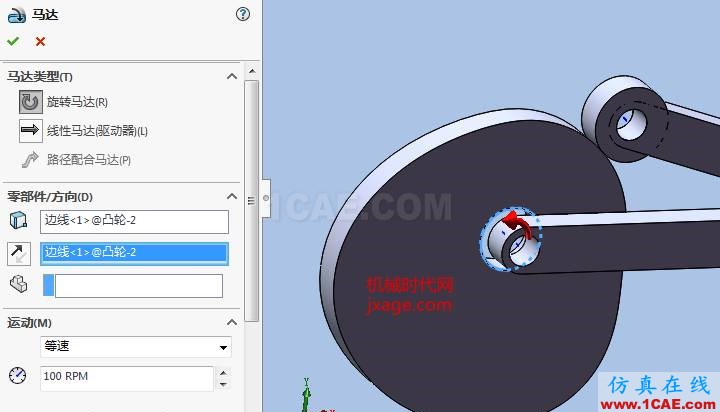
点击计算运动算例,整个机构就动起来了。

相关标签搜索:solidworks凸轮仿真 SolidWorks培训课程 SolidWorks设计教程 SolidWorks视频教程 SolidWorks软件下载 SolidWorks在建筑室内设计工业设计的应用 SolidWorks基础知识 SolidWorks代做 Fluent、CFX流体分析 HFSS电磁分析 Ansys培训 Abaqus培训 Autoform培训






